Zapnutí a odpojení na Windows

- 3759
- 974
- Mgr. Rainhard Jánský
OneDrive - Služba online stavu a synchronizace ve výchozím nastavení pro Windows 10 a Office 365, nabízí mnoho výkonných funkcí a aplikací pro více platforem než kterýkoli z jeho konkurentů.
Výhody:
- Skvělé rozhraní.
- Klienti pro Android, iOS, Mac a Windows.
- Pohodlná integrace s Windows 10 a Office 365.
- Vysoká funkčnost správy služeb a fotografií.
- Výkonné společné použití souborů a dokumentů.
Nedostatky:
- Menší objem virtuálního úložiště než na disku Google.

Nastavení OneDrive v systému Windows.
Co je OneDrive ve Windows
OneDrive je odpovědí na Microsoft na iCloud z disku Apple a Google. Ve skutečnosti OneDrive předcházela těmto cloudovým službám synchronizace po dobu nejméně pěti let, i když pod jinými jmény, jako je Skydrive, Live Mesh a Foldershare. Funkčnost a design OneDrive poskytují pohodlí a spolehlivost, s obrovskou sadou funkcí, online kancelářských aplikací a podpory pro všechny populární platformy. OneDrive má atraktivní web a mobilní rozhraní, streamování hudby, foto ai, používání kloubů v reálném čase a výkonné vyhledávání. Microsoft Reserve Copies nabízí synchronizaci a přístup k aplikacím nejen pro PC, ale také pro Mac, Android, iOS a Xbox. Snadno se integruje s Microsoft Office (jak v instalované i online verzi) a zahrnuje širokou funkčnost pro prezentace fotografií. Konkurenční Apple iCloud je k dispozici pouze pro zařízení Apple.
Stejně jako iCloud Free on Apple a Google Disk, OneDrive provádí mnoho různých funkcí. Pokud potřebujete pouze přístup k dokumentům nebo multimediálním souborům, použijte jednoduché online úložiště dostupné z internetu. Pokud chcete, aby byla stejná sada souborů k dispozici na několika počítačích, použijte synchronizaci složek. Pro uživatele podporuje služba Windows 10 Service Nastavení zařízení, včetně obrázků na obrazovce a na pozadí stolních počítačů a prohlížečů. OneDrive také synchronizuje kancelář a poskytuje společné tvorbu a paralelní použití na několika zařízeních. Rozmanitost funkcí poskytuje přístup k různému obsahu, použití různých zákazníků a široké funkce aplikace. Typy obsahu zahrnují dokumenty, fotografie, videa, hudbu nebo nastavení. Mezi klienty patří počítač, smartphone a internet a funkce jsou synchronizace, prohlížení, přehrávání a jednoduché úložiště.
Soubory na vyžádání
Jednou z nejpopulárnějších funkcí, které byly kdy integrovány do OneDrive, byla implementace Windows 10 Fall Creators Aktualizace „Soubory na vyžádání“. Díky tomu již nemusíte kopírovat a otevřít přístup k souborům z každého počítače nebo jiného klienta samostatně. Místo toho, jak název napovídá, jsou soubory načteny pouze na vyžádání. Přiřazení složky a souborů pro načtení v autonomním režimu lze automaticky automaticky. Místní soubory a složky, stejně jako dokumenty dostupné v cloudovém úložišti, mají nyní nový sloupec charakteristického stavu, který při aktivaci synchronizace zobrazuje ikonu cloudu. Soubory čekající na načítání jsou označeny ikonou Round Arrow. Následně Google představil podobnou příležitost, i když pro zákazníky G Suite. Apple iCloud Drive stále nemá takovou funkci.
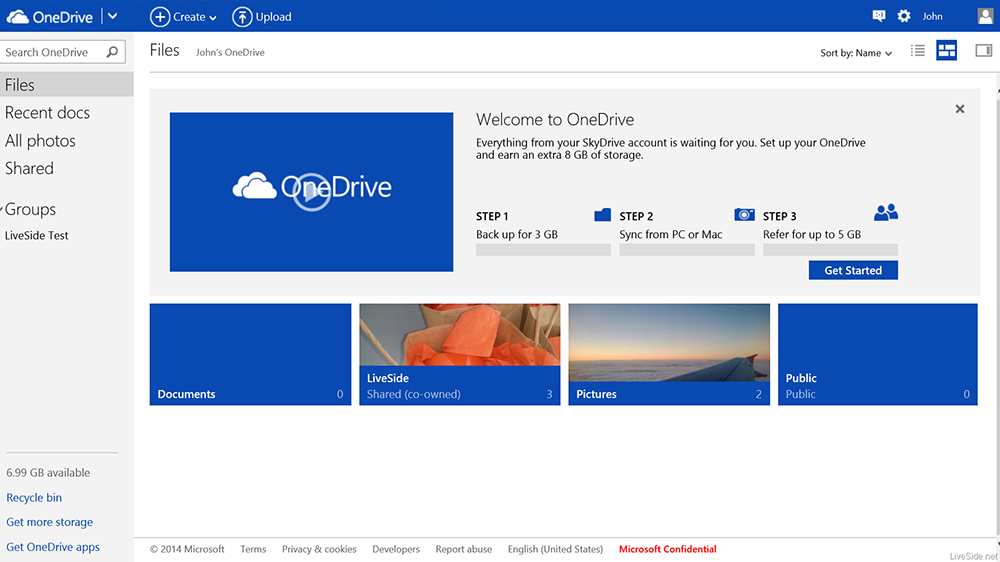
Na rozdíl od předchozích verzí operačního systému je v systému Windows 10 služba již zabudována do shell dirigentů, takže můžete ovládat jeho funkce přímo ze složky se správnými dokumenty nebo soubory. Výsledky vyhledávání v Courtanu nyní zahrnují soubory OneDrive a aplikace Groove Music může stále přenášet jakékoli hudební soubory, které si stáhnete v OneDrive (i když již nenabízí předplatné služby pro streamování hudby).
Mobilní klienti
Mobilní aplikace OneDrive překročila smartphone: Nyní jsou k dispozici verze Apple Watch Series 3 a Android Wear, což vám umožňuje nakonfigurovat funkce, jako je například cyklická změna nedávných fotografií na vytáčení. Tablety o iOS, Windows 10 a Android mohou také používat aplikace OneDrive. Pokud z jakéhokoli důvodu nemůžete aplikaci použít, stačí spustit prohlížeč a zadejte online účetní záznam OneDrive. Mobilní aplikace umožňuje nejen zobrazit data na OneDrive, ale také nahrávat fotografie a přenášet je každému, kdo má e -mailovou adresu nebo účet na Facebooku. Fotografie a složky lze třídit pomocí systému značky, které jsou také k dispozici také ostatním uživatelům služeb.
Microsoft naštěstí okamžitě přidal schopnost hledat mobilní aplikace. Pomocí parametru „Automatické stahování v OneDrive“ můžete automaticky nahrát všechny fotografie (a možná i video) natočit na zařízení. Další službou od společnosti OneDrive pro mobilní uživatele je kolekce Office Mobile - Word Mobile, Excel Mobile, PowerPoint Mobile a OneNote. Jsou k dispozici pro Android, iOS a Windows 10 (stolní i mobilní), stejně jako z prohlížeče na internetu. Ve skutečnosti pro všechny tyto aplikace obsahuje OneDrive Web verze velkou rozbalovací nabídku dlaždic. Dokumenty, které vytvoříte, jsou automaticky synchronizovány se všemi přístupovými body OneDrive.
OneDrive na internetu
OneDrive se synchronizuje s dalšími online službami Microsoft prostřednictvím hlavní nabídky programu. Mezi nimi jsou pošta (Outlook.Com nebo hotmail), lidé (aplikace sociální sítě a agregátor) a kalendář. Tato stránka poskytuje lehký přístup ke všem vašim skladovacím zařízením a dopravcům OneDrive. Služba je zvýrazněna jednoduchým a intuitivním rozhraním, kde jsou všechny potřebné soubory, nejnovější dokumenty, obecné složky a skupiny zobrazeny v jedné nabídce na levé straně okna.
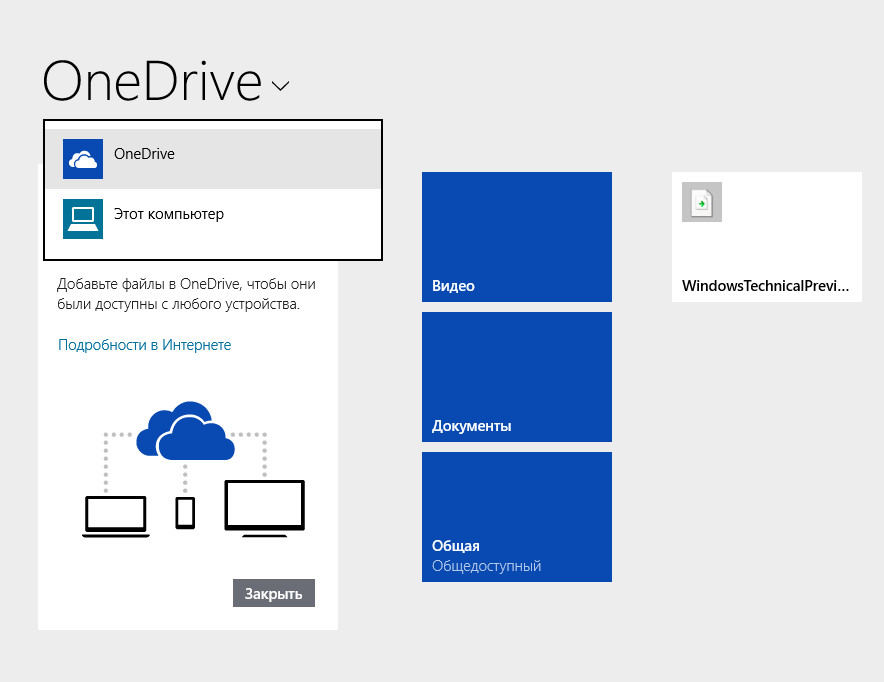
Podpora multimédií
Microsoft Cloud Service reprodukuje a zobrazuje všechny nejběžnější typy souborů, které můžete chtít uložit v cloudu, včetně dokumentů, hudby, fotografií a videí:
- Dokumentace
Můžete si stáhnout, zobrazit, upravovat a stahovat soubory a dokumenty nejen pomocí webového rozhraní ICLOD nebo v prohlížeči, ale také pomocí Office Office Integrated Applications. OneDrive slouží jako hlavní složka pro soubory všech kancelářských online dokumentů, jako je Google pro dokumenty Google. Stejně jako v dokumentech Google může několik autorů upravit dokumenty současně. Odznak ukazuje, kdo dokument upravuje a kde, a také aktualizuje svůj obsah v reálném čase. Office Online také nabízí lepší přesnost formátovacích dokumentů.
- Hudba
Postaveno -V systému Windows 10 pro ztrátu hudební drážky vám umožňuje přenášet jakékoli skladby přímo na OneDrive. Funkce funguje podobně jako služba iTunes a iCloud pro zařízení Apple, stejně jako Google Play Music pro Android. Webová verze OneDrive může také reprodukovat písně přímo, ale na rozdíl od instalované aplikace Groove v systému Windows 10 nemůže reprodukovat hudební soubory bez ztráty kvality ve formátu FLAC. Bohužel, aplikace Groove pro Xbox má stejné omezení, protože se společnost obává omezení omezení pirátství.
- Fotografie a videa
OneDrive provádí působivou práci na zobrazování fotografií a videí ve svém webovém rozhraní. Služba dokonce provádí obrázky pomocí AI, stejně jako Flickr, například seskupení všech fotografií psů, lidí nebo budov určitými značkami. Díky tomu je vyhledávání silnější, protože můžete zúžit výsledky typu značky. Fotografie Google nabízí podobné vyhledávací schopnosti, nepodporuji odraz značek. Obě tyto služby vám také umožňují zobrazit místo na mapě, kde byla fotografie pořízena (pokud je spojena s geotagům) a komorami Exif Camera. Apple iCloud nemá vyhledávání podle značek nebo exifů. Můžete také označit práva na čtení a úpravy.
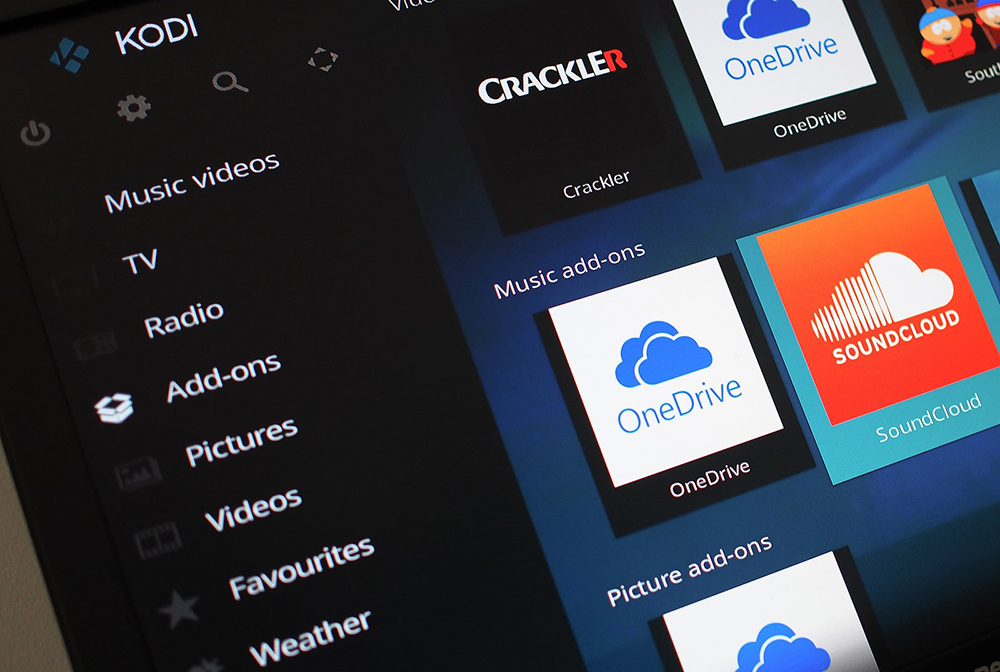
Když sdílíte video v OneDrive, cloudová služba jej transformuje za běhu pomocí MPEG-Dash tak, aby odpovídala možnosti přijímací kapacity přijímače. Uživatelé tedy již nebudou mít problémy s reprodukcí souborů online prostřednictvím prohlížeče smartphonů nebo se špatným pokrytím operátora mobilního internetu. Video je kódováno a upraveno na kapacitu klientské sítě. OneDrive také zahrnuje OCR, který extrahuje text z obrázků. Pokud uložíte fotografii pomocí textu, panel „Informace“ na stránce OneDrive již obsahuje extrahovanou textovou oblast, kterou můžete a kdekoli můžete řezat a vložit kdekoli. Certifikát Diskového certifikátu Google má část o OCR, ale je téměř nemožné ji najít. Pokud jde o iCloud nebo Dropbox, můžete zapomenout na podporu OCR.
Používání OneDrive s aplikacemi UWP Windows
Verze UWP (Platforma pro Windows nebo aplikace Modern Store) pro Windows 10 neobsahuje žádné další funkce a nabízí stejnou sadu služeb jako dirigent. Jednou z možností je, že můžete ve výchozím nastavení vyrobit OneDrive s celkovou přístupovou složkou na panelu ShareWar v aplikaci UWP. Jakákoli aplikace UWP v moderním stylu Windows může používat OneDrive Cloud Storage. Například aplikace Fotoeditor, druh Instagramu bez sociálních sítí, vám umožní udržovat filtrovaný obrázek najednou v OneDrive. Rovněž vám umožňuje otevřít fotografie pro úpravy z cloudových složek. Zároveň již Windows Store již obsahuje mnoho různých programů a služeb, které jsou synchronizovány s OneDrive v automatickém režimu a jejich seznam je neustále aktualizován a roste.
Jedno místo v cloudu pro váš digitální život
Cloudové řešení Microsoft jde dobře s OneDrive a kombinuje synchronizaci souborů s cloudovým úložištěm. Podpora pro křížové platformy pro zařízení Android, iOS, MacOS a Xbox je velmi kompetentním a pohodlným řešením od společnosti Microsoft. To však neznamená, že neexistuje jiná možnost - disk Google je také vynikající službou, zejména pro ty, kteří dávají přednost digitálnímu ekosystému Google, který nabízí velkorysé bezplatné úložiště pro 15 GB. Ale OneDrive je jediná cloudová služba, která vám umožní extrahovat jakýkoli soubor z počítače a mraků, máte jedinou velkou platformu, která vám také umožňuje nastavit hesla a data pro vypršení platnosti pro běžné soubory.
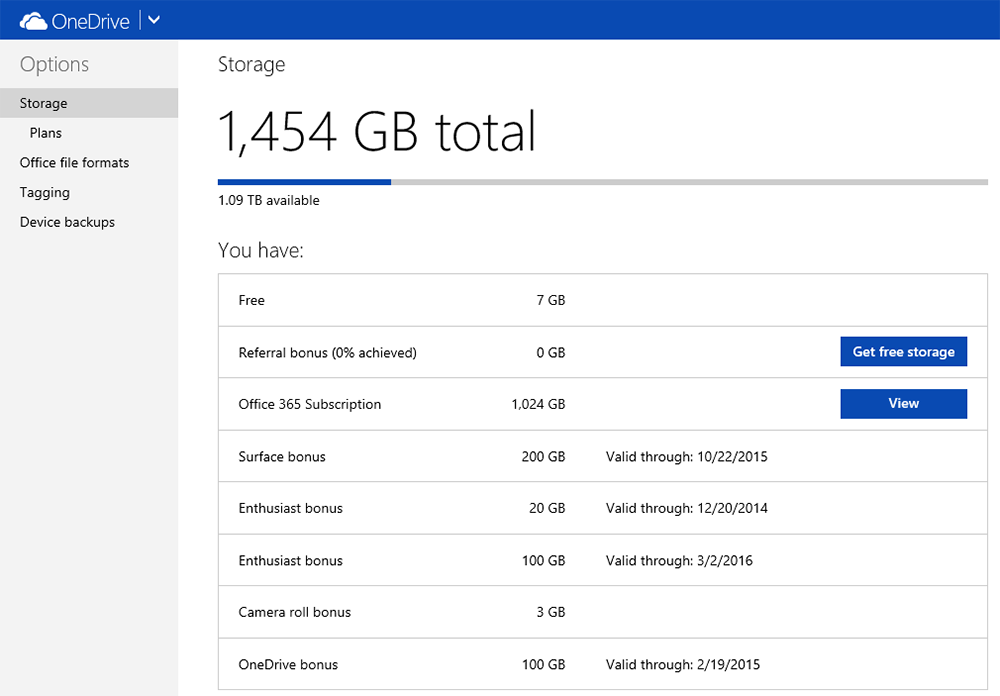
Zahrnutí OneDrive do Windows
Nejčastěji aplikace přichází s Windows ve výchozím nastavení, takže ji nebudete muset zapnout.
Způsoby, jak vypnout
Můžete provést vypnutí nebo odstranění prostřednictvím nabídky PC pomocí politiky skupiny prostřednictvím regeditu, prostřednictvím CMD a pomocí aplikací třetích stran, například Ccleaner.
Prostřednictvím nastavení
Nejrychlejší a nejjednodušší způsob, jak toho dosáhnout, je z aplikace „Nastavení“. Začněte spuštěním aplikace „Nastavení“. Rychlý způsob, jak toho dosáhnout, je otevřít nabídku „Start“ a poté stisknout „Nastavení“ nebo stisknout klávesy Windows+I na klávesnici. Poté otevřete kategorii „Služba“. Počkejte, až nebudou staženy všechny aplikace dostupné ve vašem operačním systému, a poté procházejte seznamem, dokud nenajdete správnou obslužnu. Vyberte OneDrive a poté klikněte na „Odstranit“. Windows 10 oznámí, že „tato aplikace a informace o ní budou smazány“ a požádá vás o potvrzení vaší akce kliknutím na tlačítko „Odstranit“ znovu. Udělej to! Poté se objeví obrazovka potvrzení UAC (ovládání uživatelského účtu), kde je třeba kliknout a pokud chcete pokračovat. Nástroj bude zcela smazán. Nevidíte to na hlavním panelu nebo ve vodiči.
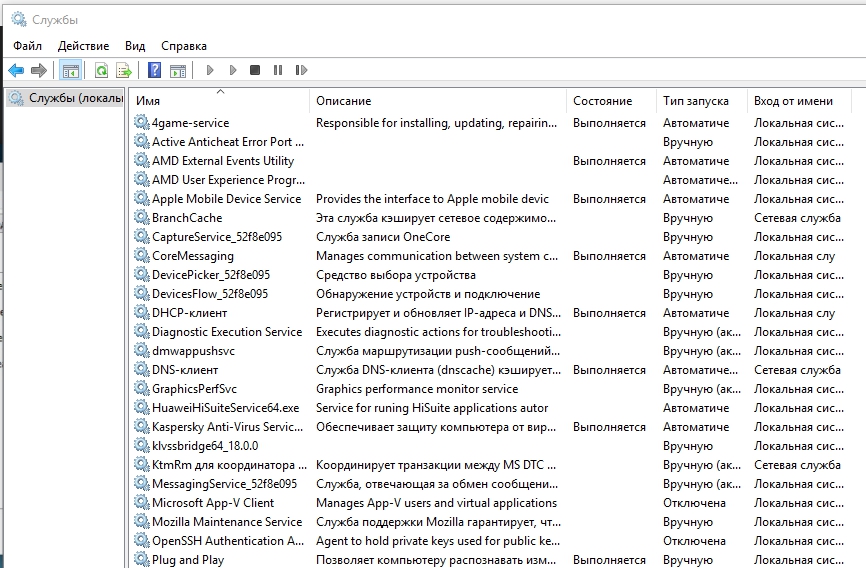
Jak smazat OneDrive z Windows 7
Výchozí aplikace OneDrive není nainstalována v systému Windows 7, ale můžete ji nainstalovat ručně. Kromě toho mohou někteří výrobci integrovat OneDrive na svých notebookech a PC s Windows 7. Bez ohledu na to, jak se OneDrive dostal do počítače s Windows 7, zde je návod, jak jej smazat:
- Začněte otevřením ovládacího panelu. Rychlý způsob, jak toho dosáhnout, je spustit nabídku Start a poté kliknout na zkratku „Ovládací panel“. Poté přejděte do části „Programy a komponenty“.
- Po načtení seznamu nainstalovaných nástrojů jej přejděte, dokud nenajdete OneDrive. Dvakrát klikněte na program nebo klikněte na pravé tlačítko myši a vyberte „Odstranit“.
Pokud vidíte oznámení UAC (kontrola uživatelských účtů), kliknutím na „Ano“ pokračujte v procesu odstraňování. Během několika sekund bude OneDrive smazán z vašeho počítače se systémem Windows 7.
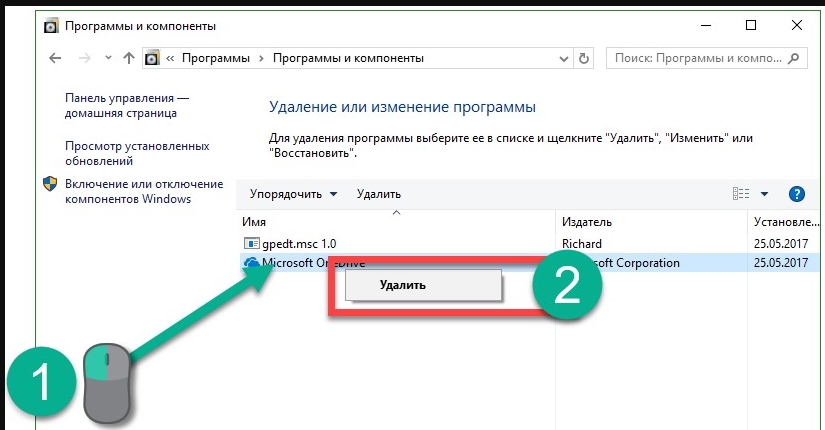
Jak zakázat OneDrive z Windows 8.1
V systému Windows 8.1 OneDrive není jen aplikace, kterou můžete z počítače smazat. OneDrive je bohužel součástí operačního systému Windows 8.1 a nelze jej odstranit. Můžete však vypnout a skrýt, pokud nechcete, aby na vašem zařízení pracoval. Chcete -li to udělat, udělejte pár kroků. Nejprve otevřete panel OneDrive z počáteční obrazovky. Přejděte na obrazovku „Start“ a najděte desku OneDrive. Poté klikněte pravým tlačítkem myši nebo pásky a podržte ji a v nabídce, která se objeví, vyberte „Zakázat“. Poté otevřete „Nastavení PC“. Klikněte na OneDrive nebo klepněte na. V části „Úložiště souborů“ dejte ve výchozím nastavení přepínač „uložit OneDrive“. V části „Photo Tink“ vyberte možnost „Nepřiložit fotografie“ a přepněte „Automaticky nahrát video na OneDrive“. V „Synchronizační nastavení“ přepněte „Synchronizace parametrů na tomto počítači“. Kromě toho v „Nastavení synchronizace“ zahrnují OFF pro „Archivy pro nastavení pro tento počítač“ a „Parametry rezervy“.
V části „Dostupné sloučeniny“ vypněte všechny dostupné funkce:
- „Stahování souboru“.
- „Stáhnout soubory, i když jsem roaming“.
- „Synchronizace a zálohování nastavení“.
- „Synchronizace a zálohování nastavení, i když se potuluji“.
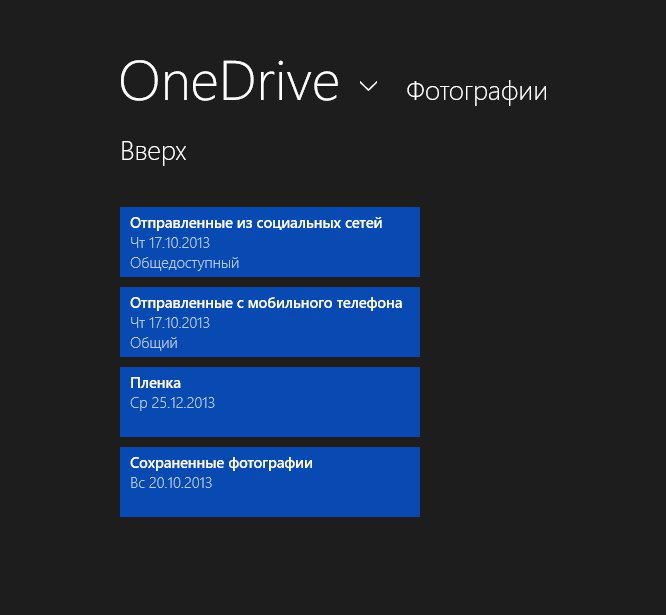
Použití editoru místní politiky skupiny
Editor skupiny je speciální komponenta Windows, která vám umožňuje provádět změny ve struktuře jejích komponent a služeb. Otevřete dialog a proveďte (Win+R) a zadejte Gpedit zde.MSc. Otevře se okno, připomínající obvyklé okno komponent systému. Zajímá nás parametry v katalogu OneDrive. Chcete -li jej najít, sledujte cestu konfigurace počítače - administrativní šablony - komponenty Windows. Najděte parametr zakázat použití OneDrive k ukládání souborů. „Pád“ do toho a vložte na checkPlace naproti inkluzivnímu. Klikněte na OK a restartujte počítač.
Používání editoru registru
Otevřete dialog pro provedení a zadejte sem regedit, klikněte na Enter. Máme zájem o katalog OneDrive, který se nachází ve složce HKEY_LOCAL_MACHINE/SOFTWARE/HIPLICY/Microsoft/Windows. Vytvořte parametr DWORD 32 zde, pojmenujte jej DisableFileSync a nastavte hodnotu 1. Připraven!
Prostřednictvím příkazového řádku
Spusťte příkazový řádek (Execute - CMD) a zadejte sem úloh /f /im oneDrive.Exe. Nyní musíte zaregistrovat tým, který vypne program:
- %Systemroot%\ System32 \ OneDriveSetup.Exe /odinstalace - pro 32 -bit Windows 10.
- %Systemroot%\ syswow64 \ OneDriveSetup.Exe /odinstalace - pro 64 -bit Windows 10.
Obnovit PC. Připraven!
Používání Ccleaner
Pomocí aplikací třetích stran se můžete snadno zbavit zbytečných služeb a programů na PC. Například jednou z nejlepších možností bude použití Ccleaner. Spusťte program, vyberte položku „Nastavení“ nebo „Nástroje“ vlevo a v seznamu nainstalovaných programů vyberte OneDrive. Najděte tlačítko Odebrat nebo odinstalovat vpravo, klikněte na něj a počkejte na konec operace.
Jak odstranit ikonu OneDrive z vodiče
Ve většině případů zůstává po odstranění programu jeho štítek. Chcete -li úplně odstranit OneDrive z dirigenta, postupujte podle následujících akcí:
- Otevřete editor registru a přejděte do sekce
HKEY_CLASSES_ROOT \ CLSID \ 018D5C66-4533-4307-9B53-224DE2ED1FE6.
- V pravém okně najděte parametr ParameterSISPINNEDNONAMESPACETREE.
- Klikněte dvakrát a změňte hodnotu na „0“.
- Připraven!
Nyní víte vše o tom, jak deaktivovat nebo smazat aplikaci. Pokud máte potíže nebo znáte jakýkoli efektivnější způsob vypnutí služby, sdílejte o tom s našimi čtenáři v komentářích.
- « Chyba dxgi_error_device_removed Co je to a jak to opravit
- Chyba dxgi.DLL nenašel příčinu a možnosti řešení problému »

